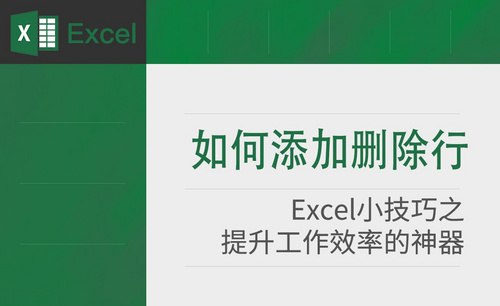Excel如何插入序号
发布时间:2021年02月04日 12:03
我们在用excel制作表格时,必定会用到输入序号的操作,如果我们手动输入序号的话就会使工作效率降低,那么该如何快速插入序号呢?其实方法有许多种,下面小编就给大家讲解下插入序号的几种操作方法。
方法一、输入序号的前两个数字后拖动填充柄自动添加序号。
先在要添加序号的列或者行的前两个单元格中输入序号的前两个数字(一般是1和2)。然后用鼠标框选这两个单元格,再将鼠标指针指向框选区域的右下角,当鼠标指针变成十字形状时停止移动鼠标,此时鼠标指向的就是Excel的填充柄。
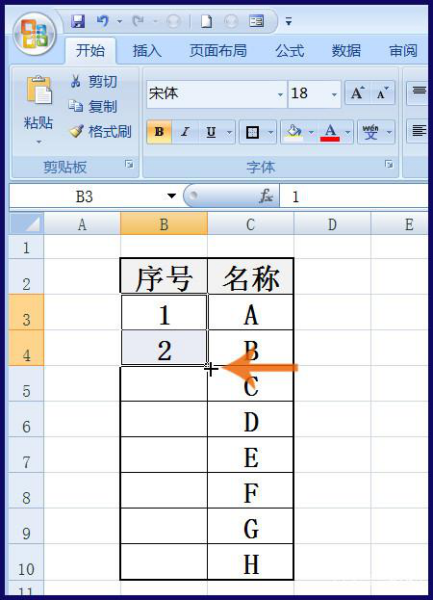
此时按住鼠标左键不放,向下(序号在列)或者向右(序号在行)拖动鼠标至列尾或者行尾,则序号就会自动添加了。
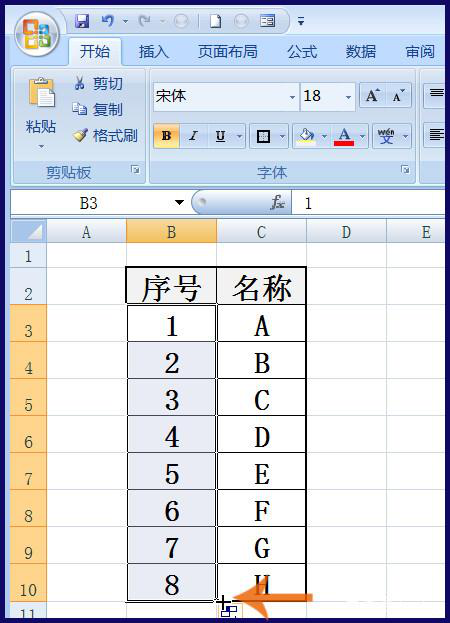
方法二、输入序号的第一个数字后用Ctrl键配合填充柄添加序号。
先在要添加序号的第一个单元格输入序号的第一个数字(一般是1),再将鼠标指针指向该单元格的右下角,当鼠标指针变成十字形状时停止移动鼠标。然后按住键盘的Ctrl键不放,再按住鼠标左键拖动鼠标至要添加序号的最后一个单元格即可。
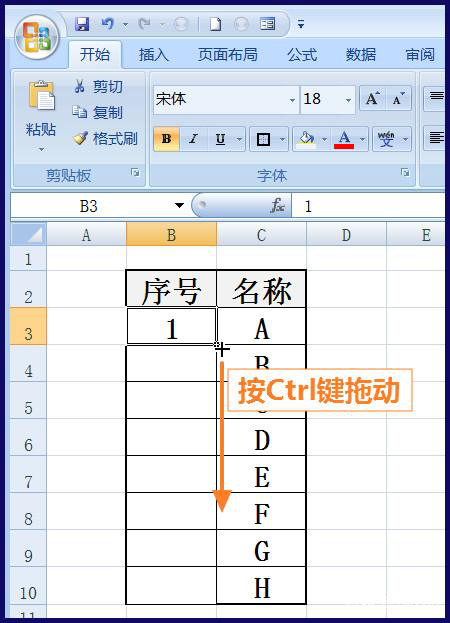
方法三、输入序号的第一个数字后用用鼠标右键拖动填充柄添加序号。
开始的步骤和方法二相同,先输入序号的第一个数字,再将鼠标指针指向该单元格的右下角,当鼠标指针变成十字形状时停止移动鼠标。之后不同的是要按住鼠标右键不放,拖动鼠标至要添加序号的最后一个单元格。
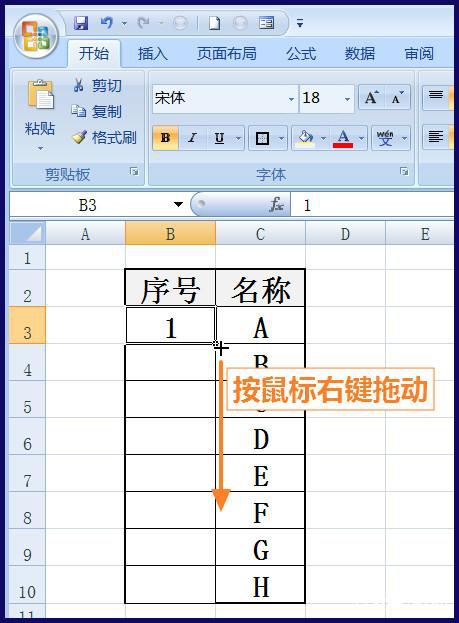
此时松开鼠标右键,会弹出一个菜单,鼠标左键点击菜单中的“填充序列”选项,则序号就会自动添加了。
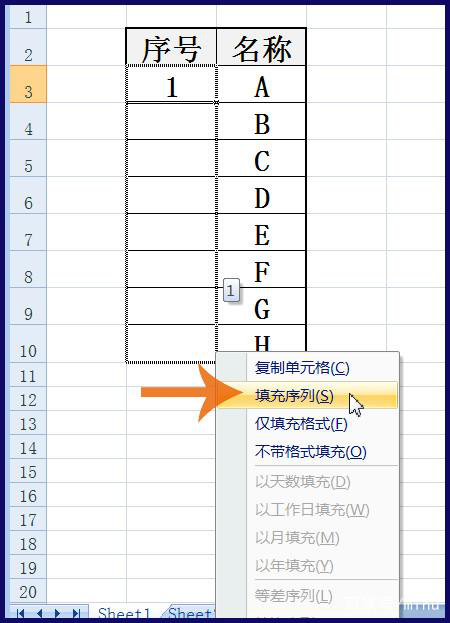
以上就是excel插入序号的几种方法,一般最习惯用的就是往下拖动的方法,大家也可以试试其他的方法,excel的操作都不是唯一性的。
本篇文章使用以下硬件型号:联想小新Air15;系统版本:win10;软件版本:excel2010。